Como corrigir o problema de tela preta da ASUS Webcam no Windows 10
Publicados: 2018-04-16'Um minuto de vídeo vale mais que 1,8 milhão de palavras'
James McQuivey
Algumas histórias tristes nos tocam profundamente, e se sua câmera ASUS estiver mostrando uma tela preta após a atualização do Windows, não podemos ficar de fora. De fato, o horror de tal cena desafia a descrição. É por isso que preparamos um guia exaustivo sobre como corrigir problemas de tela preta da webcam no Windows 10 sem muito esforço:
1. Verifique se sua webcam está ligada
Em primeiro lugar, certifique-se de que sua câmera esteja ativada e os aplicativos possam usá-la. Aqui está o que você deveria fazer:
- Abra o menu Iniciar e toque na engrenagem Configurações.
- Uma vez na janela Configurações, clique em Privacidade.
- Navegue até o painel esquerdo e selecione sua câmera.
- Certifique-se de que a configuração "Permitir que os aplicativos usem minha câmera" esteja ativada.
- Localize a lista 'Escolher aplicativos que podem usar sua câmera'.
- Permita que todos os aplicativos acessem sua câmera.
Por fim, execute o aplicativo com o qual deseja gravar vídeo e verifique se pode fazer isso agora.
2. Certifique-se de que não é uma falha de hardware
O ponto é que sua webcam ASUS embutida pode estar com defeito. Para verificar isso, use o solucionador de problemas de hardware do Windows 10:
- Abra a barra de pesquisa (tecla do logotipo do Windows + S).
- Digite 'solução de problemas' (sem aspas). Pressione Enter.
- Navegue até o canto superior esquerdo e clique em Exibir tudo.
- Selecione Hardware e Dispositivos na lista e execute o solucionador de problemas.
Se houver algum problema com sua webcam, você receberá um relatório sobre eles. Então você terá que encontrar maneiras possíveis de corrigir os problemas. Se nenhum problema relacionado ao hardware for encontrado, prossiga para o caso a seguir.
3. Altere suas configurações de exposição
Se uma tela preta aparecer sempre que seu software de gravação de vídeo tentar acessar sua webcam, as configurações do aplicativo podem estar incorretas. Vamos ajustá-los para resolver seus problemas de vídeo:
- Execute seu software de gravação.
- Vá para a seção de configurações de vídeo.
- Navegue até Exposição e defina-a como Automática.
Agora verifique se esta manipulação corrigiu o vídeo da sua webcam.
4. Atualize seu SO
Problemas persistentes de tela preta na webcam podem ser um sinal de que seu sistema operacional precisa de atualização imediata. Usar as instruções abaixo pode colocar as coisas em ordem:
- Na tela inicial, localize a caixa Pesquisar (ou simplesmente pressione a tecla do logotipo do Windows + atalho S no teclado).
- Digite 'atualizar' (sem aspas) em Pesquisar e aguarde a janela inicial do Windows Update abrir.
- Uma vez dentro, veja se há alguma atualização esperando para ser instalada. Deixe-os entrar.
- Se você não vir atualizações disponíveis, clique no botão Verificar atualizações. Seu Windows irá procurá-los online e instalá-los em seu PC.
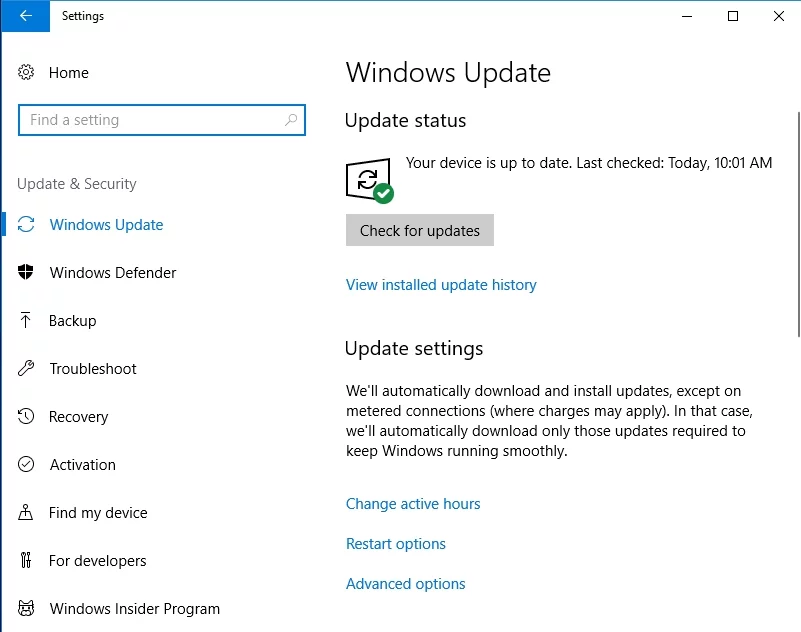
Reinicie o seu PC após o procedimento de instalação e veja se isso ajudou. Se não tiver sucesso ou se o seu sistema estiver atualizado, continue em frente - ainda existem 4 correções supostamente eficazes para explorar.
5. Reinstale seu software de gravação
Se a câmera ASUS estiver mostrando uma tela preta apenas quando você estiver usando um aplicativo específico, esse software pode estar corrompido. Assim, tente desinstalar e reinstalar este programa:
- Na tela inicial, localize o Painel de controle e clique nele.
- Vá para a seção Programas e clique em Programas e Recursos.
- Localize o programa e clique em Desinstalar.
- Aguarde até que o software seja removido e reinicie o seu PC.
- Por fim, instale novamente o aplicativo em questão e veja se consegue usar sua webcam.
6. Atualize seus drivers
Para corrigir uma webcam ASUS que está exibindo uma tela preta no Windows 10, você deve reparar seus drivers. Aqueles com maior probabilidade de estarem com defeito ou desatualizados em seu PC são a webcam, gráficos e drivers de vídeo. Para recuperá-los, você pode usar a ferramenta integrada do Gerenciador de dispositivos:

- Pressione o logotipo do Windows + atalho X no teclado.
- Clique em Gerenciador de dispositivos.
- Localize o driver que deseja atualizar e clique com o botão direito nele.
- Escolha atualizar seu software.
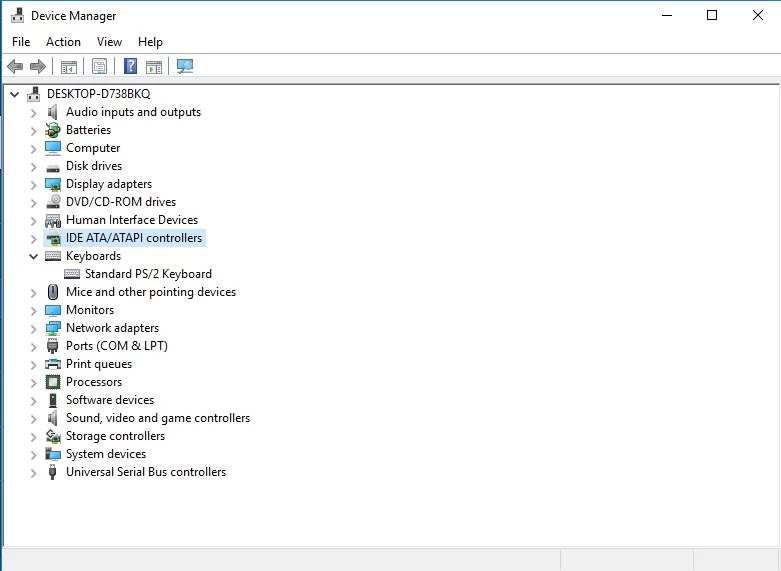
Lembre-se de que o Gerenciador de dispositivos pode decepcioná-lo: portanto, se ele não atualizar seus drivers, você poderá procurar as versões mais recentes deles online. No entanto, esse tipo de busca é bastante demorado. Além disso, você pode acabar instalando um software de driver errado no seu PC, o que provavelmente levará a mais problemas. Dito isso, recomendamos que você economize muito tempo e esforço e corrija todos os seus problemas de driver apenas clicando em um botão - o Auslogics Driver Updater fará o resto do trabalho para você.
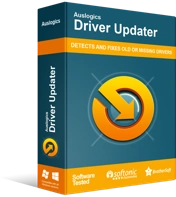
Resolver problemas do PC com o Driver Updater
O desempenho instável do PC geralmente é causado por drivers desatualizados ou corrompidos. O Auslogics Driver Updater diagnostica problemas de driver e permite atualizar drivers antigos de uma só vez ou um de cada vez para que seu PC funcione mais suavemente
7. Remova a bateria do seu laptop
Se os métodos acima não o ajudaram, tente remover a bateria do seu laptop - muitos usuários relataram que essa manobra é uma solução eficaz para problemas de webcam da Asus.
Estes são os passos a tomar:
- Desconecte seu laptop da tomada.
- Remova a bateria do laptop.
- Pressione e segure o botão liga/desliga por pelo menos 30 segundos. Repita esta ação algumas vezes.
- Insira a bateria no laptop.
- Inicie seu dispositivo normalmente.
Depois de fazer isso, verifique sua webcam. Ainda sem imagem? Então considere a seguinte correção.
8. Execute um truque de registro
Se você chegou até aqui, talvez queira usar a opção nuclear e modificar seu registro do Windows. É nosso dever avisá-lo que este curso de ação é extremamente arriscado, pois você pode bagunçar seu sistema e fazer com que ele dê errado. Na verdade, é muito melhor confiar os ajustes do registro a um software confiável - o Auslogics Registry Cleaner será muito útil para essa finalidade.
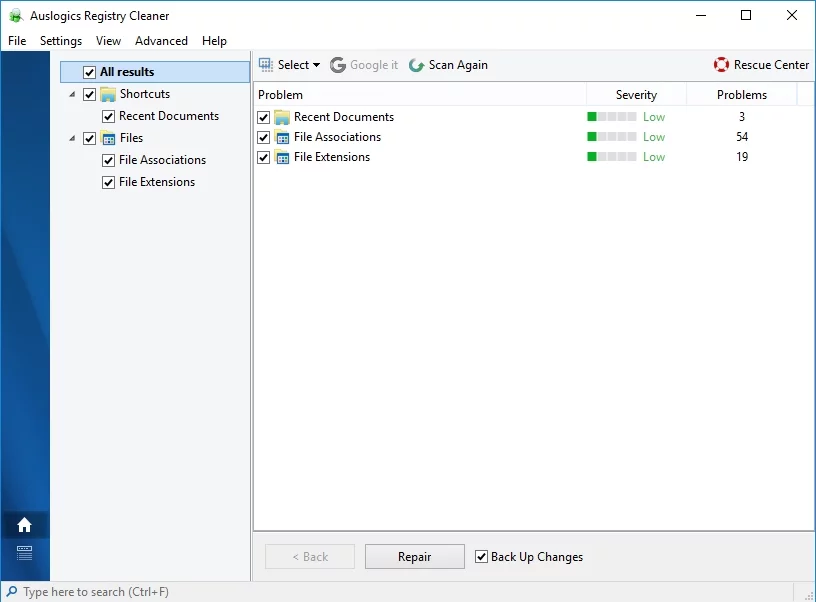
No entanto, se você ainda deseja editar o registro, tente o seguinte:
- Pressione a tecla do logotipo do Windows + atalho S para abrir a Pesquisa.
- Digite 'regedit' sem aspas para abrir o Editor do Registro.
- No painel esquerdo, localize o seguinte: 'HKEY_LOCAL_MACHINE > SOFTWARE > Microsoft > Windows Media Foundation > Plataforma'.
- Vá para a pasta 'Plataforma', vá para 'Novo' e escolha 'Valor DWORD (32 bits)'. Nomeie-o como 'EnableFrameServerMode' e defina seu valor como '0'.
- Agora localize 'HKEY_LOCAL_MACHINE > SOFTWARE > WOW6432Node > Microsoft > Windows Media Foundation > Plataforma'.
- Clique com o botão direito do mouse em 'Plataforma', vá para 'Novo' e escolha adicionar um valor DWORD. Nomeie esse novo valor como 'EnableFrameServerMode'. Defina seu valor como '0'.
Lembre-se de reiniciar o PC para que as alterações entrem em vigor.
Esperamos que a webcam ASUS não mostre mais a assustadora tela preta.
PS Tenha em mente que sua câmera é um alvo cobiçado por hackers astutos. Como tal, assim que estiver funcionando novamente, recomendamos que você aprenda como proteger sua webcam contra hackers.
Nossas dicas foram úteis?
Estamos ansiosos pelo seu feedback!
